CAD中关于路径阵列的使用方法
返回本次使用中望CAD最高版本这款软件进行演示,下面介绍一下阵列路径的使用方法!
第一步,运行CAD,在绘图区域创建一段弧线以及矩形作为以下的操作演示。我们单击菜单栏上标有的矩形阵列的下拉按钮,下拉子菜单选中路径阵列,除了该方法外,还能使用命令打开,下图所示:
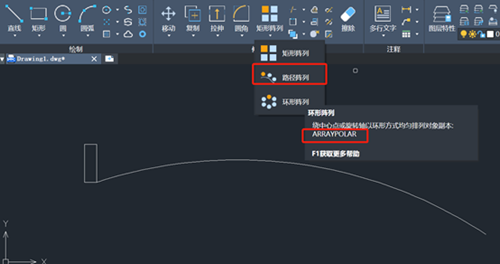
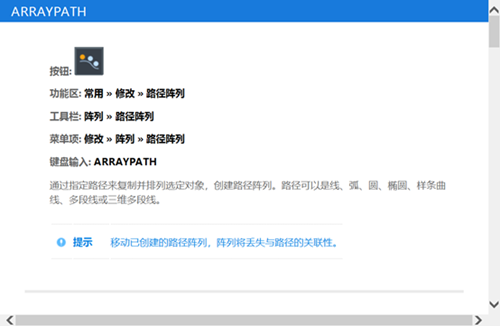
第二步,我们单击【路径阵列】之后,绘图区域选择某对象,接着按回车(Enter)或者点击空格键。系统将会出现提示“选择路径曲线”,单击图中的弧线,就能完成了。
注意:此时弧线上面的矩形默认项目数量为23。
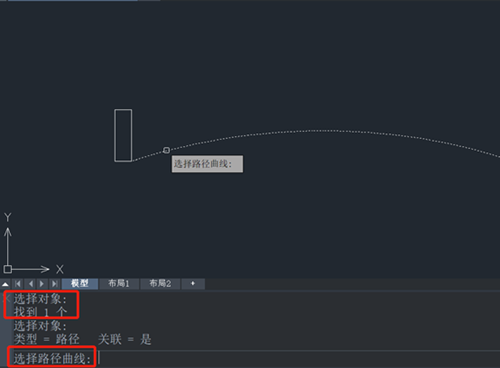
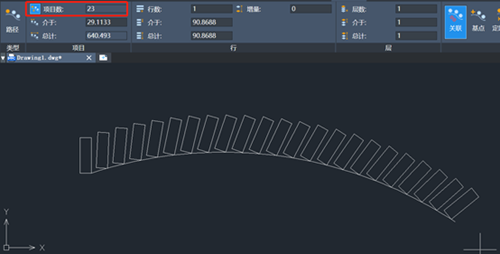
介绍一下路径阵列的等分。该释义如下:
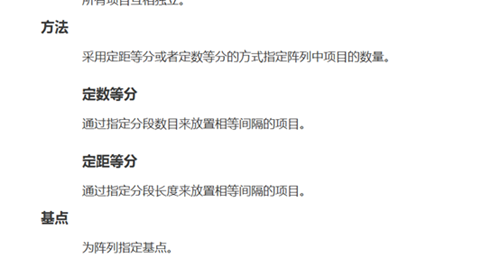
绘制图形对象的项目数默认是23,执行命令“M”,根据命令行提示,选取一定的等分方式,我们选取定数等分,命令行当中输入“D”。还能在上方的菜单栏目选取,在项目数里面输入数值“10”,此时可见矩形分布情况已改变。
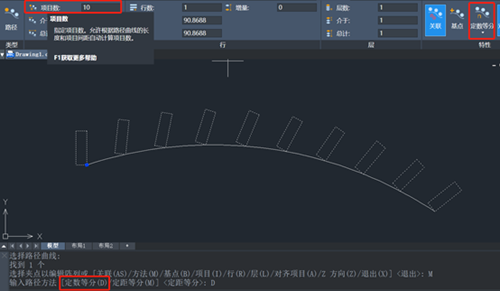
若是我们选取了【定距等分】,我们单击更改项目数是没办法修改的。同理,选取了【定数等分】,介于项也是没办法修改的。
![]()
除了上面说的,路径阵列还可以进行修改行数和基点等,可以自行进行操作来试试看。
推荐阅读:中望峰会
推荐阅读:中望CAD



























